
Përmbajtje:
- Hapi 1: Instaloni Xilinx Vivado Webpack
- Hapi 2: Krijoni një Projekt të Ri
- Hapi 3: Krijoni modul hyrës Dot/Dash
- Hapi 4: Krijoni Modulin e Daljes në Shtatë Segmente
- Hapi 5: Krijoni Modulin Kryesor
- Hapi 6: Krijoni Skedarin e Kufizimeve
- Hapi 7: Sintetizoni Dizajnin
- Hapi 8: Zbatoni Dizajnin
- Hapi 9: Gjeneroni Bitstream
- Hapi 10: Synoni pajisjen
- Hapi 11: Programoni pajisjen
- Autor John Day [email protected].
- Public 2024-01-30 12:27.
- E modifikuara e fundit 2025-01-23 15:10.


Ky është një projekt për një klasë kolegji. Ky projekt është shkruar në VHDL në një program të quajtur Vivado. Detyrat për të krijuar të gjitha modulet e nevojshme për të zbatuar një Dekodues Morse duke përdorur tabelën Basys 3. Tabela përdoret për të marrë kodin morse nga një ndërprerës dhe do të shfaq shkronjën në ekranin me shtatë segmente.
Për të bërë një pikë - ndizni dhe fikni çelësin pa pritur
Për të bërë një dash - ndizni çelësin për 2 sekonda, pastaj fikeni
Hapi 1: Instaloni Xilinx Vivado Webpack
Paketa në internet Vivado mund të shkarkohet në xilinx.com. Përdorni këtë udhëzues për fillimin për të ecur nëpër hapat e shkarkimit dhe instalimit.
Hapi 2: Krijoni një Projekt të Ri


- Hap vivado. Pastaj klikoni "Krijo një projekt të ri"
- Klikoni "Tjetra". Emërtoni projektin dhe zgjidhni vendndodhjen e projektit. Emri i projektit tonë ishte MorseDecoder dhe u ruajt në një makinë USB.
- Zgjidhni Projektin RTL.
- Klikoni "Tjetra".
- Klikoni "Next" për të anashkaluar AddSources
- Klikoni "Tjetër" për të anashkaluar Shto IP ekzistuese
- Klikoni "Tjetër" për të anashkaluar Shto Kufizime Zgjidhni tabelën tuaj bazuar në figurën e dhënë.
- Kliko "Tjetër"
- Kliko "Përfundo"
Hapi 3: Krijoni modul hyrës Dot/Dash


Ky modul gjurmon kur shtypet butoni dhe sa kohë shtypet dhe e përkthen atë në kodin Morse.
- Shkoni te dritarja Burimet, Klikoni me të djathtën dhe klikoni "Shto burime"
- Zgjidhni "Shto ose Krijo burim dizajni"
- Klikoni "Krijo skedar"
- Ndryshoni llojin e skedarit në "VHDL"
- Emërtoni skedarin tuaj (i yni quhet DD) dhe klikoni "OK"
- Klikoni "Përfundo"
- Klikoni "OK" për të anashkaluar dritaren "Përcakto modulin"
- Kopjoni dhe ngjisni kodin tonë të dhënë me Komente
Hapi 4: Krijoni Modulin e Daljes në Shtatë Segmente
Ky Modul është përgjegjës për ndryshimin e kodit të morsit në shkronjën e duhur në një formë bitstream që ekrani me shtatë segmente mund të shfaqë në të vërtetë.
Ndiqni përsëri udhëzimet në Hapin 3, por këtë herë, kopjoni në skedarin "SSD"
Hapi 5: Krijoni Modulin Kryesor
Ky është Moduli gjithëpërfshirës që do të marrë hyrjen dhe daljen e Kodit të Morsit shkronjën në ekranin me shtatë segmente.
Ndiqni përsëri udhëzimet në Hapin 3, këtë herë duke kopjuar në skedarin "MorseDecoder"
Hapi 6: Krijoni Skedarin e Kufizimeve

Ne duhet të zgjedhim pajisjen fizike për t'u përdorur në tabelën e bazës. Kjo do të përfshijë përdorimin e ekranit me shtatë segmente, si dhe përdorimin e një çelësi për të kaluar në Kodin Morse.
- Klikoni në dritaren e burimit dhe zgjidhni përsëri "Shto burime".
- Zgjidhni "Shto ose Krijo Kufizime", pastaj kliko tjetër.
- Klikoni "Krijo skedar" dhe lini llojin e skedarit të pandryshuar. Emërtoni skedarin "MorseDecoder".
- Klikoni "Përfundo".
- Kopjoni dhe ngjisni kodin tonë të dhënë me Komente.
Hapi 7: Sintetizoni Dizajnin
Shkoni te Navigatori i rrjedhës dhe klikoni "Run Synthesis" në seksionin Sinteza
Hapi 8: Zbatoni Dizajnin
Pasi të keni ekzekutuar me sukses sintezën, do të shfaqet një dritare që do t'ju kërkojë të ekzekutoni zbatimin. Klikoni "OK" për të vazhduar. Nëse kjo dritare nuk shfaqet, ndiqni udhëzimet më poshtë:
Shkoni te Flow Navigator dhe klikoni "Run Implementation" në seksionin Implementation
Hapi 9: Gjeneroni Bitstream
Shkoni te Flow Navigator dhe klikoni "Generate Bitstream" në seksionin Program dhe Debug
Hapi 10: Synoni pajisjen
- Sigurohuni që bordi juaj Basys3 është i kyçur në kompjuterin që Vivado po punon. Bordi duhet të ketë skajin microUSB të një kablli të kyçur, me skajin e zakonshëm USB të atij kablli të kyçur në kompjuterin tuaj.
- Shkoni te "Open Hardware Manager" në seksionin Program dhe Debug, pastaj klikoni trekëndëshin e vogël në të majtë për ta hapur atë.
- Klikoni në butonin "Open Target" dhe zgjidhni "Auto Connect"
Hapi 11: Programoni pajisjen

- Zgjidhni "Menaxheri i Pajisjeve"
- Klikoni "Pajisja e programit"
- Zgjidhni pajisjen që shfaqet
- Klikoni "Program"
Recommended:
LabDroid: Kodifikimi/Dekoduesi i kodit Morse: 4 hapa

LabDroid: Kodifikues/Dekodues i kodit Morse: Shënim: Ky udhëzim nuk mund të realizohet 1: 1 në versionin më të ri të LabDroid. Unë do ta azhurnoj së shpejti. Ky projekt do t'ju tregojë se çfarë mund të bëni me LabDroid. Meqenëse një Hello World normalisht bëhet në bazë të tekstit, dritës ose zërit, mendova për LabDr
Dekoduesi i pemës binare Morse: 7 hapa (me fotografi)

Dekoduesi i pemës binare Morse: a.artiklet {font-size: 110.0%; font-weight: bold; font-style: italic; dekorimi i tekstit: asnjë; sfond-ngjyra: e kuqe;} a.artikuj: rri pezull {sfond-ngjyra: e zezë;} Kjo shpjegon se si të deshifroni kodin Morse duke përdorur një Arduino Uno R3.T
Dekoduesi i Protokollit të Telekomandës RC5 Pa Bibliotekë: 4 Hapa

Dekoduesi i Protokollit të Telekomandës RC5 Pa Bibliotekë: para se të deshifrojmë rc5 së pari diskutojmë se çfarë është komanda rc5 dhe cila është struktura e tij. kështu që në thelb komanda rc5 përdoret në telekomandat që përdoren në televizorë, lojtarë cd, d2h, sisteme të teatrit në shtëpi etj. ka 13 ose 14 bit të rregulluar në një
LED i zbehtë duke përdorur tabelën Basys 3: 5 hapa

LED i Dimmable Duke përdorur Basys 3 Board: Në këtë udhëzues ne do të ndërtojmë dhe kontrollojmë një sistem të jashtëm të zbehjes LED. Me butonat e disponueshëm, përdoruesi mund ta zbehë llambën LED në çdo shkëlqim të dëshiruar. Sistemi përdor tabelën Basys 3, dhe është i lidhur me një dërrasë buke që përmban
Ora e alarmit Basys 3: 9 hapa
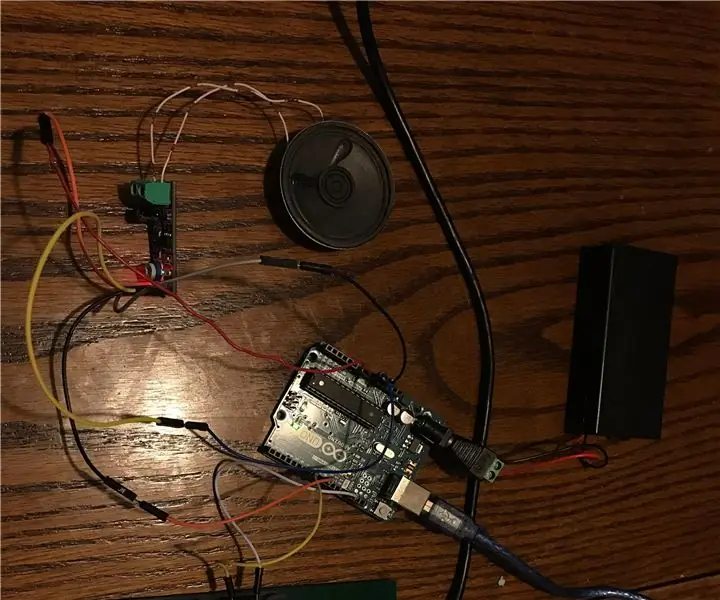
Ora e alarmit Basys 3: Projekti ynë krijon një orë me zile duke përdorur tabelën Basys 3 FPGA, një Arduino dhe një tabelë drejtuesi altoparlantësh. Përdoruesi është në gjendje të fusë kohën aktuale në tabelë duke përdorur 11 çelësa hyrës në Basys 3 dhe të bllokojë vlerën duke përdorur butonin e mesëm në
